Los usuarios de Apple Watch y iPhone no son nuevos en un consumo inusual de batería. Sin embargo, el problema parece haber amplificado después de instalar iOS 14 y WatchOS 7.0. Incluso el Apple Watch Series 6 recientemente lanzado ha enfrentado algunos problemas .
Apple ahora ha enumerado siete viñetas que destacan los problemas de iOS 14 y WatchOS 7.0. El artículo de Apple dice que puede notar que faltan mapas de entrenamiento de la aplicación Fitness, o que el reloj no carga aplicaciones o datos de aplicaciones. Hay otros errores, como que el reloj lee mal el almacenamiento del iPhone , faltan datos de sonido ambiental en la aplicación Health y aumenta el consumo de batería en iOS 14.
¿Cómo solucionar problemas de batería de iOS 14 y WatchOS 7?
Si enfrenta dos o más de estos problemas, Apple sugiere borrar todo el contenido de su iPhone y Apple Watch para restaurar la funcionalidad. Pero no se preocupe, lo tenemos cubierto. Puede borrar y restaurar fácilmente los datos de su iPhone y Apple Watch siguiendo estos sencillos pasos.
1. Haga una copia de seguridad de su Apple Watch
En primer lugar, debe hacer una copia de seguridad de los datos de su reloj y los datos de iPhone en su almacenamiento de iCloud. Puede restaurar estos datos después de que se complete el restablecimiento. Este proceso realiza una copia de seguridad de todos los datos de su iPhone en iCloud, así que asegúrese de tener almacenamiento gratuito en iCloud antes de iniciar la copia de seguridad.
- Asegúrese de que su reloj esté emparejado con su iPhone
- Abra la aplicación Configuración en su iPhone
- Toque su nombre , luego toque iCloud
- Compruebe si la salud está activada. De lo contrario, toque salud para activar manualmente la copia de seguridad
- Ve a iCloud Backup y verifica si está encendido.
- Toque Copia de seguridad ahora y deje que se complete el proceso
Si desea asegurarse de que se haga una copia de seguridad de sus datos de salud, vaya a la aplicación Salud en su iPhone. Toca tu foto de perfil en la parte superior derecha. Encontrará los detalles de su última copia de seguridad en la parte inferior de esta pantalla.
2. Desvincula el Apple Watch del iPhone
- Vaya a la aplicación Apple Watch en su iPhone
- Toque Mi reloj , luego vaya a Todos los relojes para ver la lista de todos los relojes emparejados
- Toque el botón de información junto al reloj que desea desvincular
- Reloj de Apple Toca Desvincular .
3. Borra tu iPhone
Para borrar todo el contenido y la configuración de su iPhone, vaya a Configuración> General> Restablecer . Toque Borrar todo el contenido y la configuración . Una vez hecho esto, su iPhone borrará todos los datos y se reiniciará.
4. Restaurar la copia de seguridad de iCloud
Cuando se complete el proceso, su iPhone comenzará con una pantalla de saludo. Seleccione Restaurar desde iCloud Backup y elija el más reciente. Ahora abra la aplicación Mira en su teléfono y toque Iniciar emparejamiento . Toque Restaurar desde copia de seguridad para recuperar sus datos.
Un reinicio completo debería resolver los problemas de batería de iOS 14 y watchOS 7. Si bien el agotamiento de la batería es solo uno de ellos, puede haber algunos problemas que aún no han surgido. También es probable que desaparezcan después de un reinicio completo como se muestra arriba.


0 Comentarios